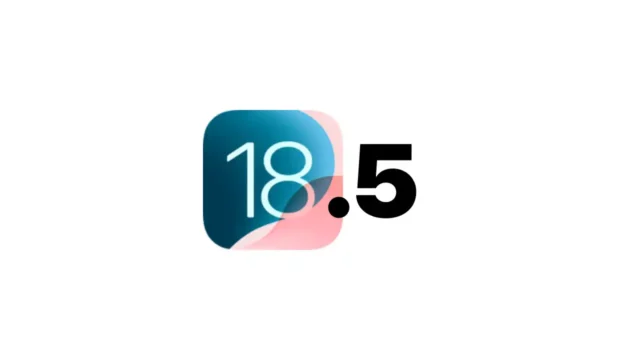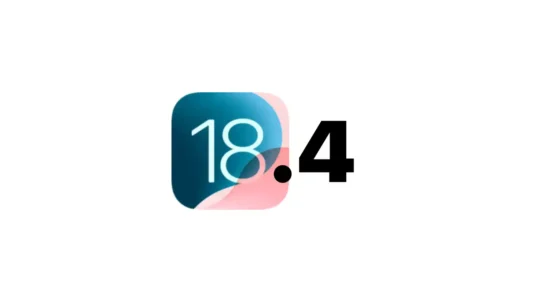Trasferire cose come documenti e foto tra il tuo Mac e iPhone può essere complicato, soprattutto quando le dimensioni dei file diventano grandi.
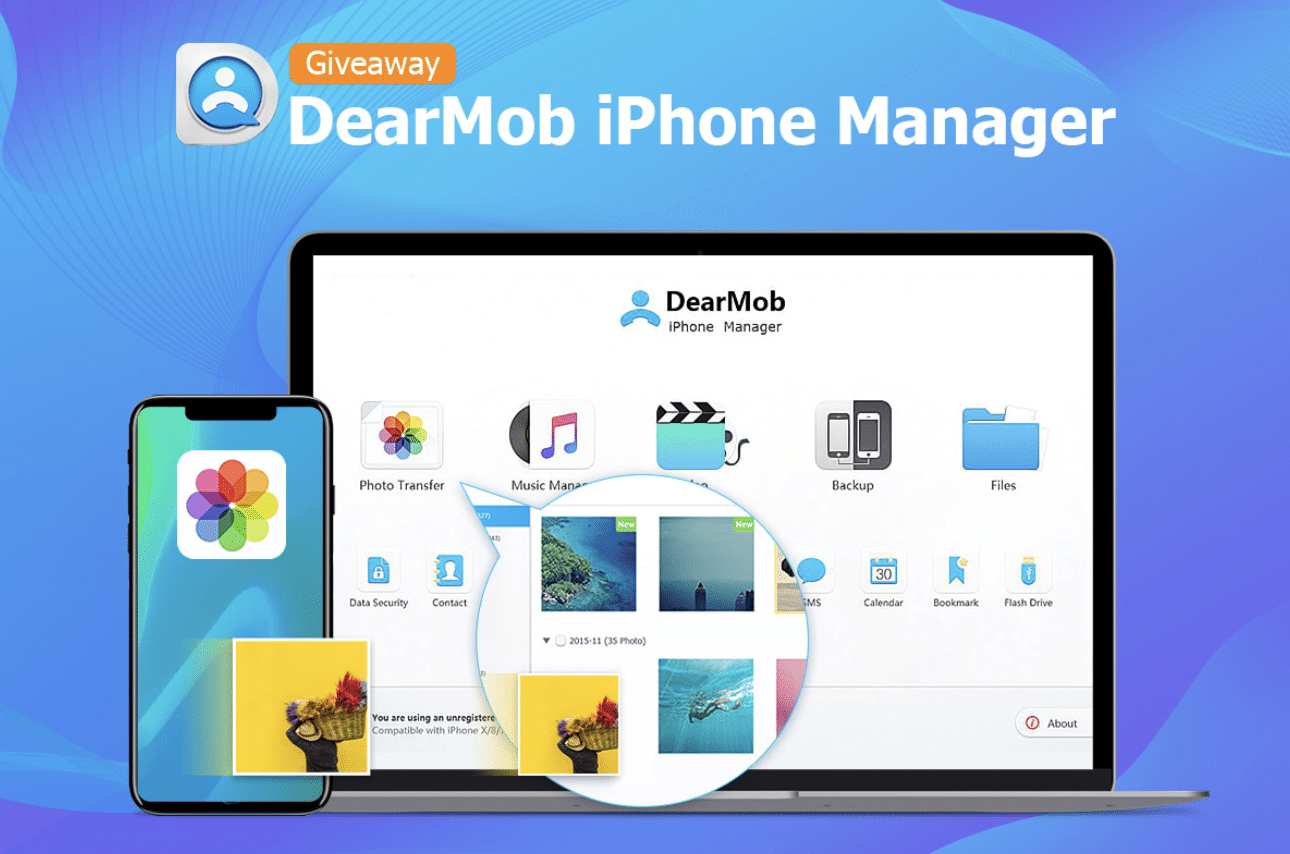
Progettato per essere una soluzione all-in-one per la gestione dei contenuti iOS, DearMob iPhone Manager ti consente di trasferire file tra il tuo iPhone ed un Mac senza sforzo. Puoi trasferire in batch o eseguire il backup selettivo di miliardi di foto e video con formati 4K, GIF, film, dati, ecc e puoi anche trasferirli sul tuo nuovo iPhone 14. Lo strumento può comprimere video di grandi dimensioni archiviati sul tuo Mac per risparmiare spazio su iOS e convertire anche video in un formato supportato da iOS per aprirli e riprodurli facilmente sul tuo iPhone. Inoltre, l’accelerazione GPU accelera le velocità di trasferimento di file con grandi dimensioni fino a 60 Mb/s, senza perdita di dati.
- Trasferimento bidirezionale di video, immagini, file, audio, contatti, ecc tra iPhone e Mac; nessun limite di dimensione dei file;
- Crittografia di livello militare per proteggere i contenuti privati durante il trasferimento;
- Organizza, modifica e visualizza ogni bit di dati salvato sul tuo iPhone e Mac per trasferimenti più facili;
- USB basata su cloud per eseguire il backup ed archiviare tutti i dati e i file sui tuoi dispositivi iOS.
DearMob iPhone Manager più recente V5.8 gratuitamente
Fare clic su [Download Setup] per scaricare DearMob iPhone Manager V5.8; Inserisci la tua email valida per ricevere gratuitamente il codice completo.
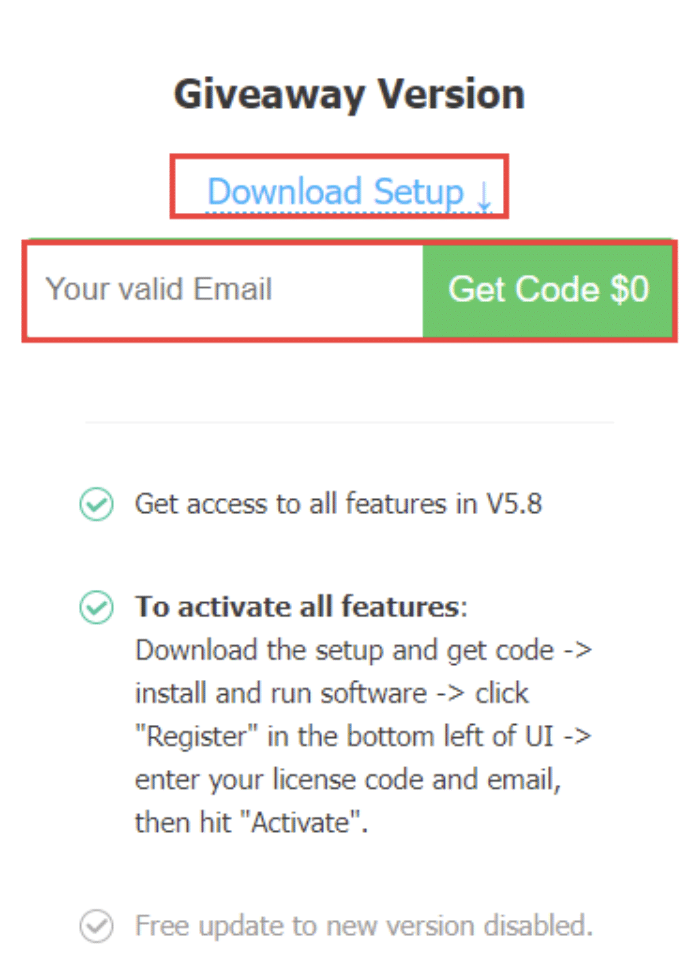
*Il codice di licenza fornito gratuitamente da DearMob questa volta può utilizzare tutte le funzioni della versione corrente, ma non può essere aggiornato alle versioni successive, quindi potrebbe non supportare i nuovi iPhone o iOS/iPadOS lanciati in futuro, si prega di fare una speciale attenzione.
Come trasferire file tra iPhone e Mac con DearMob iPhone Manager
Passaggio 1. Scarica DearMob iPhone Manager gratuitamente sul tuo Mac e collega il tuo iPhone al computer (Sono supportate sia le connessioni Wi-Fi che quelle cablate. (Cambia la modalità come desideri);
Passaggio 2. Nella dashboard, vai sulla sezione in base al tipo di file da trasferire. Puoi anche utilizzare la funzione Backup per trasferire tutti i tuoi file da iPhone a Mac;
Scatta foto ad esempio, premi su Trasferimento foto, quindi seleziona le foto che desideri trasferire sul tuo Mac;
Passaggio 3. Fai clic su Esporta e, nel menu a discesa, scegli Esporta diretta o Esporta HEIC o JPG per trasferire i file di foto da iPhone a Mac.
Consulta le guide dettagliate su Photo Video Music Transfer >
Linee Guida
È facile trasferire file tra iPhone e Mac e hai diverse opzioni a seconda del file (o dei file). Per coloro che cercano uno strumento di trasferimento iOS ben progettato per un facile backup, il trasferimento di massa di foto, video e file audio, senza alcuna restrizione e molta flessibilità, dai un’occhiata a DearMob iPhone Manager, un’app essenziale per ogni utente iOS e Mac.